在Word中让英文单词不要再自动首字母大写的方法
在Word中让英文单词不要再自动首字母大写的方法
Word中默认设置了英文首字母大写这个功能实在是太烦了,每次敲个英文首字母就自动变成大写,其实这并不符合我们的需求。有没有办法能够改变这个问题,让英文单词不要再自动首字母大写呢?智能过头了,就是耍小聪明了不是。
这个其实解决起来十分简单,单击Word文档的“文件”选项卡,在侧栏中选择“选项”。
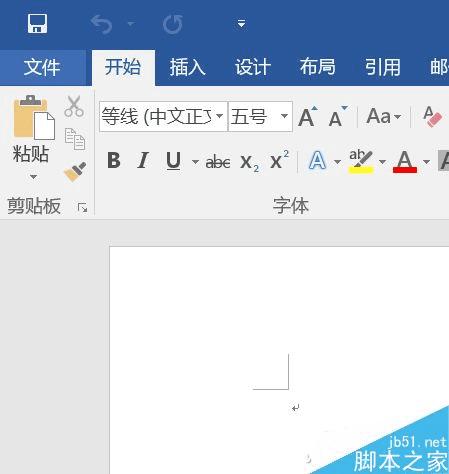
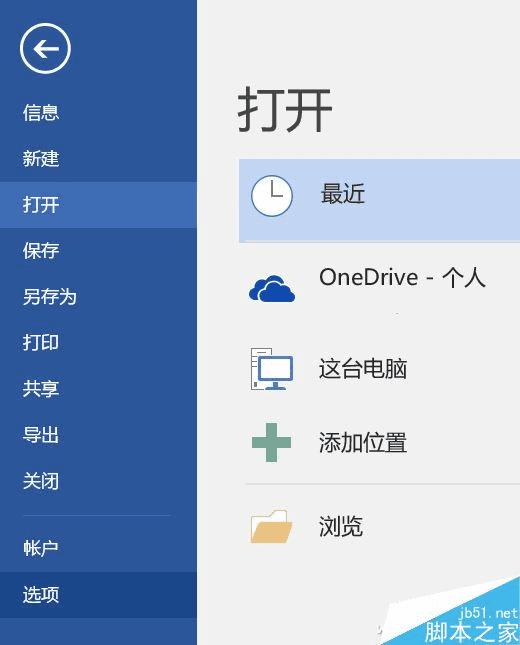
“Word选项中”切换到“校对”项,并点击“自动更正选项”。
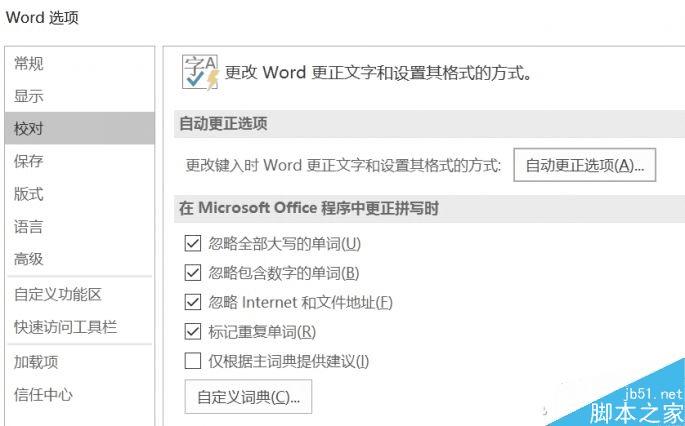
在弹出界面中,取消“句首字母大写”以及“表格单元格的首字母大写”勾选,这样一来输入英文单词的时候,就不会出现首字母大写的情况了。
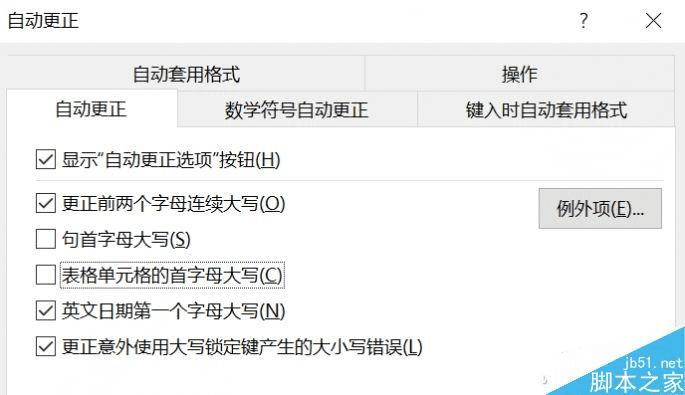
另外,还可以根据情况取消勾选“更正意外使用大写锁定键产生的大小写错误”,这样就可以避免本来想输入小写时候误触Caps lock大写锁定键这种情况发生了。
以上就是Word怎么让英文单词不要再自动首字母大写方法介绍,操作很简单的,大家按照上面步骤进行操作即可,希望能对大家有所帮助!